Word文档中打勾和打叉的三种方法
✅ 打勾的3种方法
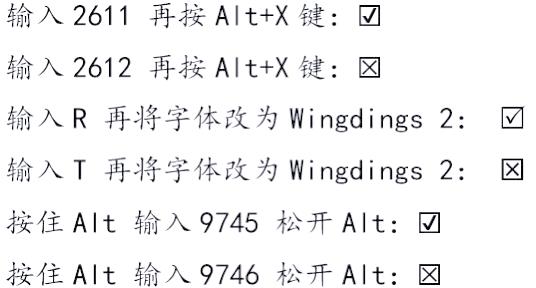
方法一:快捷键法(超快!)
- 在 Word 中输入数字:2611
- 然后按下快捷键:Alt + X
瞬间变成一个带框的打勾符号:✅
方法二:字体变换法(有趣又实用)
- 输入大写字母:R
- 选中这个字母,将字体改为:Wingdings 2
你会发现,R 神奇地变成了一个打勾的方框符号!
方法三:Alt 代码法(适合记住数字的朋友)
- 按住 Alt 键不放
- 在小键盘上输入数字:9745
- 松开 Alt 键,一个打勾符号就出现了!
❌ 打叉的3种方法
方法一:快捷键法
- 输入数字:2612
- 按下 Alt + X
瞬间变成一个带框的打叉符号:❌
方法二:字体变换法
- 输入大写字母:T
- 将字体改为:Wingdings 2
T 就会变成一个打叉的方框符号!
方法三:Alt 代码法
- 按住 Alt 键
- 输入数字:9746
- 松开 Alt 键,一个打叉符号就搞定啦!
📝 小贴士
- 如果你经常需要插入这些符号,可以考虑把它们添加到 Word 的“快速部件”或“自动更正”中,一键插入更方便!
- 以上方法适用于大多数 Word 版本(包括 Word 2016、2019、2021 和 Microsoft 365)。
结语
是不是很简单?掌握这 3 种方法后,你就可以在 Word 文档中随心所欲地打勾打叉,提升文档的专业度和可读性!
如果你觉得这篇文章有用,欢迎收藏、分享,或者留言告诉我你还想了解哪些 Word 小技巧 😊
需要我帮你做成 HTML 格式或者加上标题配图建议,也可以告诉我!
